В статье, посвященной команде Reg Add, мы разобрали как можно добавить запись в реестр Windows через командную строку или посредством bat-файла. Существует обратная команда, позволяющая удалять ключи из реестра Windows, и называемая Reg Delete. Разберем синтаксис этой команды.
В общем виде команда Reg Delete выглядит так:
reg delete имя_раздела [/v имя_записи|/ve|/va] [/f]
Разберем синтаксис подробнее:
имя_раздела — указывается раздел, в котором находятся нужные ключи реестра. Фактически, путь к этим ключам. Если в пути встречаются пробелы между символами, его необходимо заключить в кавычки.
Например, на скриншоте ниже мы видим, что переменные реестра, относящиеся к программе 7-Zip лежат в ветке HKEY_LOCAL_MACHINESOFTWARE7-Zip. Корневой раздел надо указывать в сокращенном виде: HKLM, HKCU, HKCR, HKU или HKCC.

Как полностью удалить программу с компьютера ✅ Как удалить удаленную программу в Windows 7,8,10,11 ✅
/v имя_записи — имя удаляемого ключа реестра. Если не указать, будут удалены все подразделы и ключи.
/ve — удалять безымянные параметры.
/va — запрашивать все параметры данного раздела.
/f — удалять принудительно без дополнительного предупреждения.
Если операцию необходимо провести на удаленном компьютере, то перед именем раздела необходимо добавить имя компьютера вот в таком виде \имя_компьютераимя_раздела. Дальнейший синтаксис команды остается без изменений.
Пример использования команды Reg Delete:
reg delete \Test-PCHKLMSOFTWARETEST /v ABC
Данная команда удалит параметр ABC в разделе HKEY_LOCAL_MACHINESOFTWARETEST на компьютере Test-PC. Если удаление происходит на локальном компьютере, то достаточно
reg delete HKLMSOFTWARETEST /v ABC
Если нам нужно удалить весь раздел TEST целиком, то можно использовать команду
reg delete HKLMSOFTWARETEST
Как видим, команда Reg Delete не сложна в использовании. Тем не менее, нужно соблюдать осторожность, поскольку бездумное удаление ключей и разделов реестра способно оказать негативное влияние на операционную систему и софт в ней.
Источник: webistore.ru
Решение ошибок при удалении раздела в «Редакторе реестра»

Перед началом рассмотрения способов решения проблем с удалением записей из «Редактора реестра» уточним, что в большинстве случаев выполняемые операции приводят к каким-либо изменениям в операционной системе. Иногда они даже являются критичными и оказывают негативное влияние на работу конкретных программ или всей Windows. Если вы не уверены в своих действиях, подготовьте резервную копию реестра или точку восстановления ОС на всякий случай.
Вариант 1: Запуск «Редактора реестра» от имени администратора
Проблемы с удалением некоторых разделов иногда связаны с тем, что на них установлена системная защита, то есть не у каждого пользователя есть права на взаимодействие с каталогами. Самое простое решение данной ситуации — запуск приложения «Редактор реестра» от имени администратора для использования всех привилегий. Это действие производится через «Пуск», где нужно отыскать приложение и в меню справа выбрать соответствующий пункт.
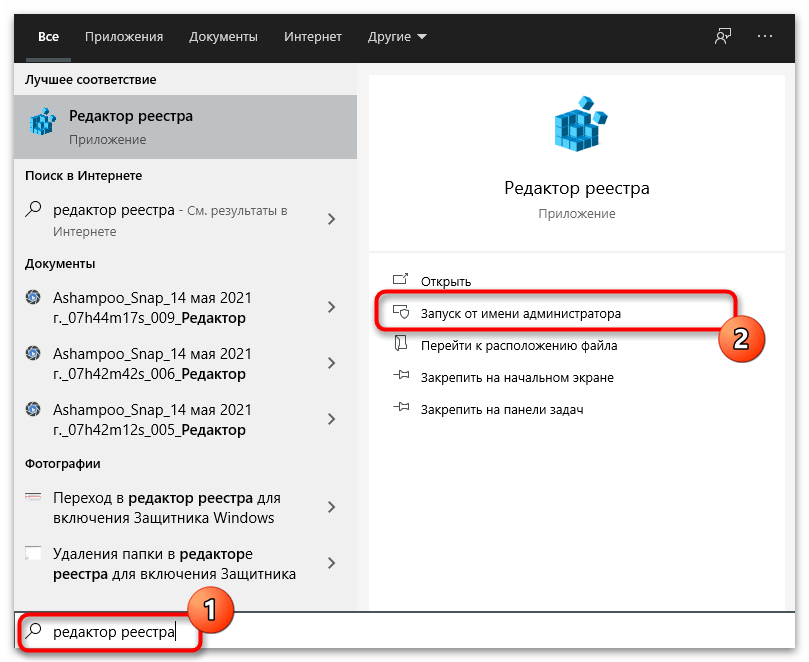
Вариант 2: Управление разрешениями
Каждому каталогу в «Редакторе реестра» присваиваются собственные разрешения, завязанные на доступе к чтению и редактированию. Существует вероятность того, что необходимый вам раздел имеет сбившиеся или неподходящие настройки, из-за чего и возникает трудность с его удалением. Для проверки данной теории выполните следующие действия:
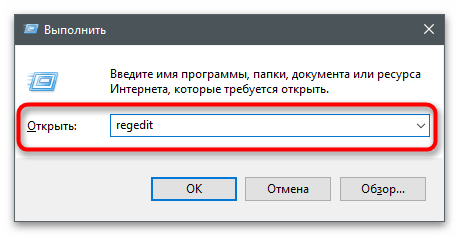
-
Запустите «Редактор реестра» так, как это было показано в предыдущем способе, или используйте любой другой метод, например, вызвав утилиту «Выполнить» нажатием сочетания клавиш Win + R и введя там regedit .
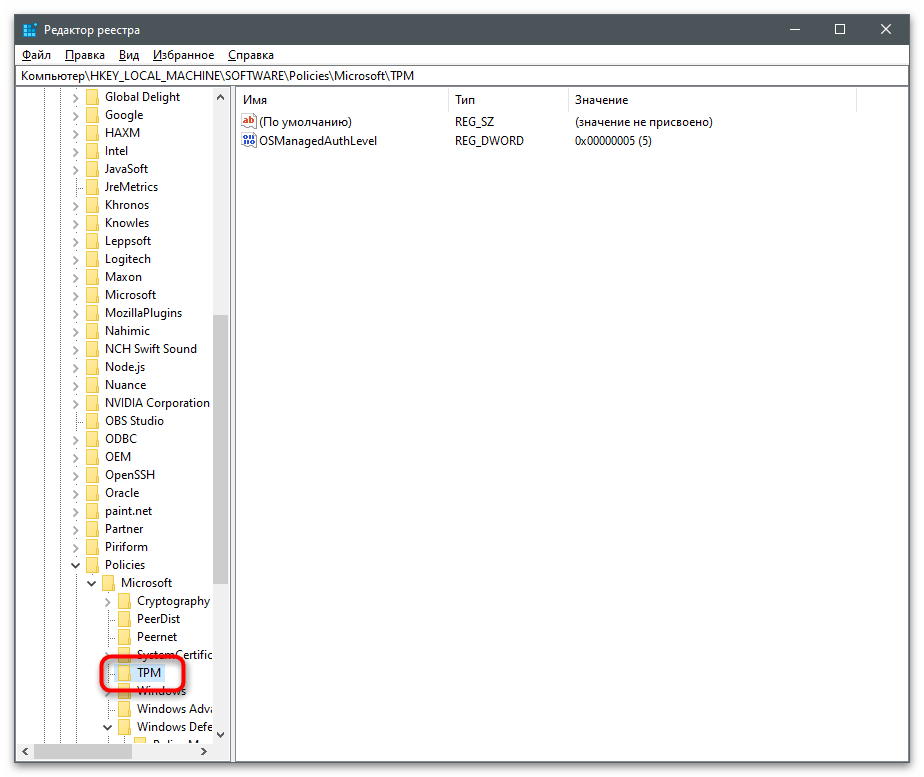
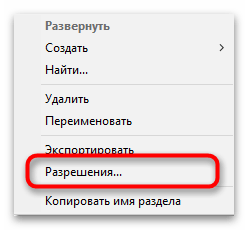
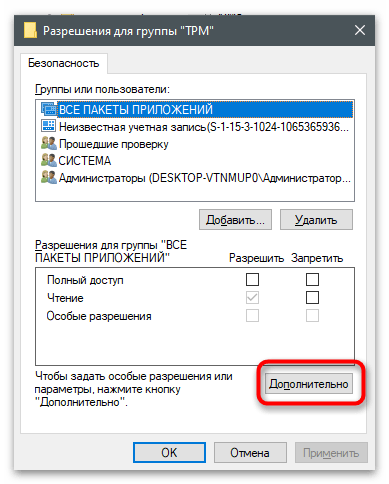
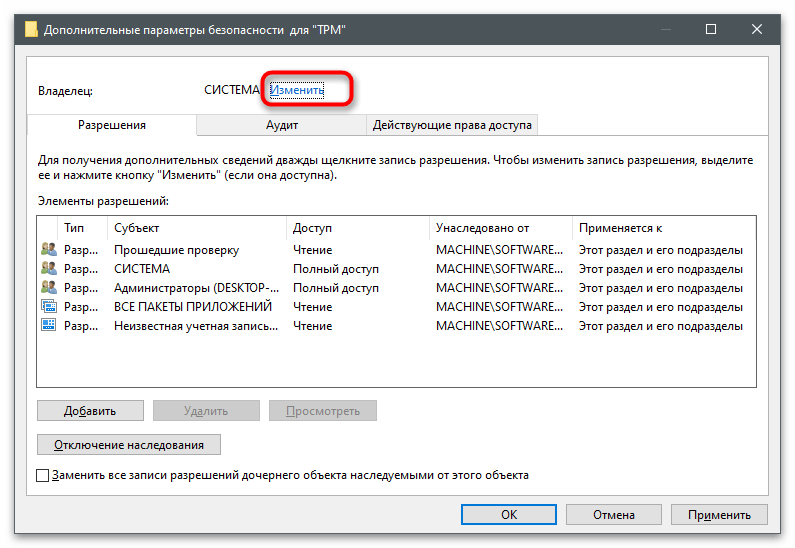
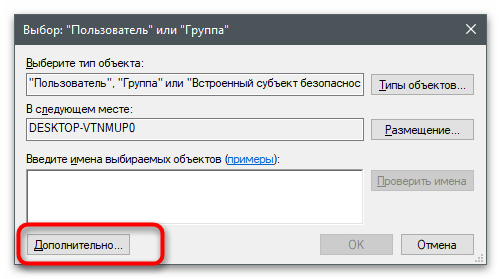
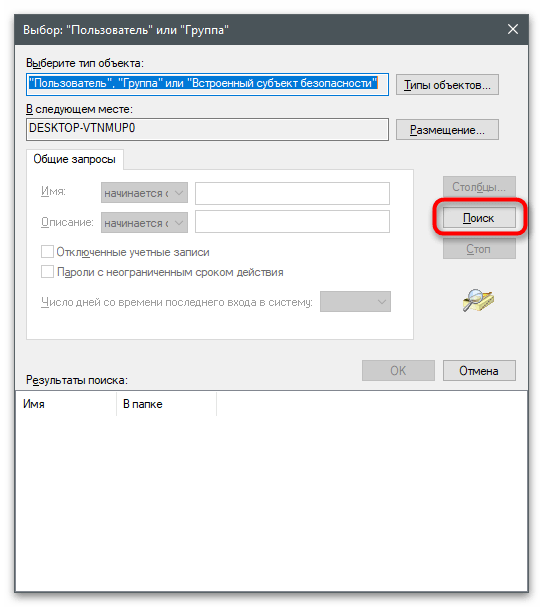
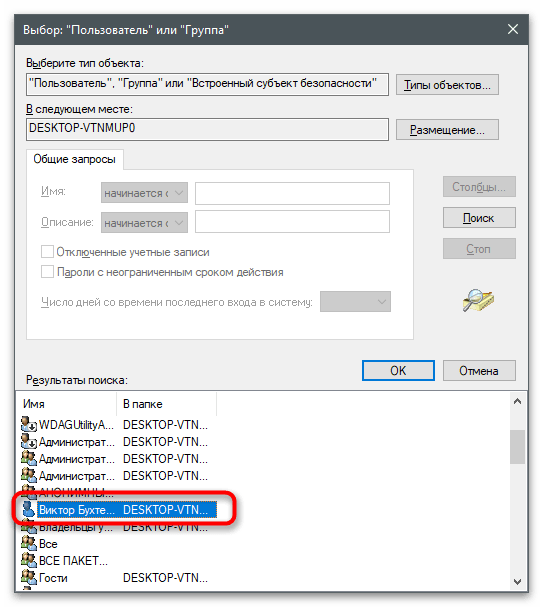
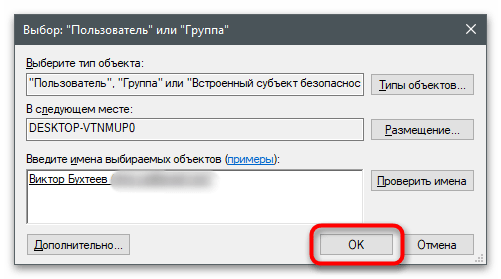
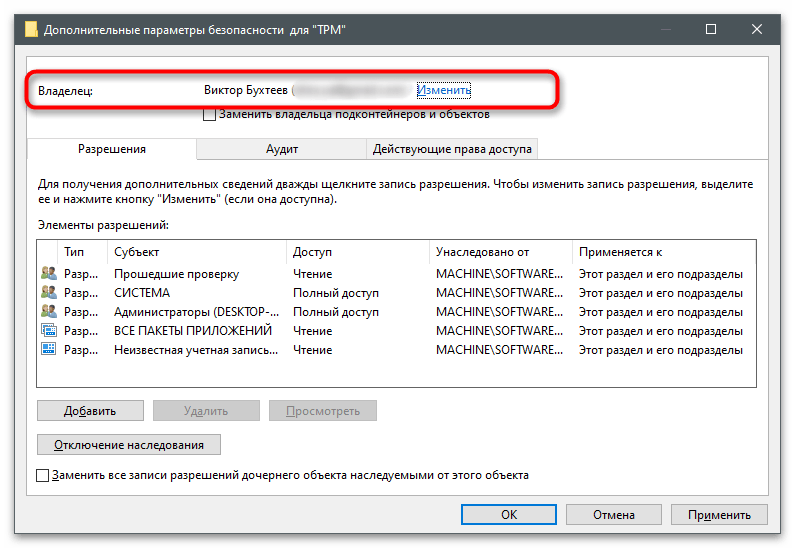
Вариант 3: Использование PsTools
PsTools — набор консольных утилит, официально распространяющийся компанией Microsoft. Он предназначен для администрирования компьютера под управлением Windows. Разбирать все присутствующие там утилиты не будем, а лишь уточним, что одна из них позволяет запускать приложения от имени системы, что и пригодится при решении поставленной задачи. Это избавит от проблем с разрешениями и удаление выбранного раздела реестра пройдет без каких-либо ошибок.
- Воспользуйтесь кнопкой выше, чтобы перейти на страницу PsTools и скачать комплект утилит.
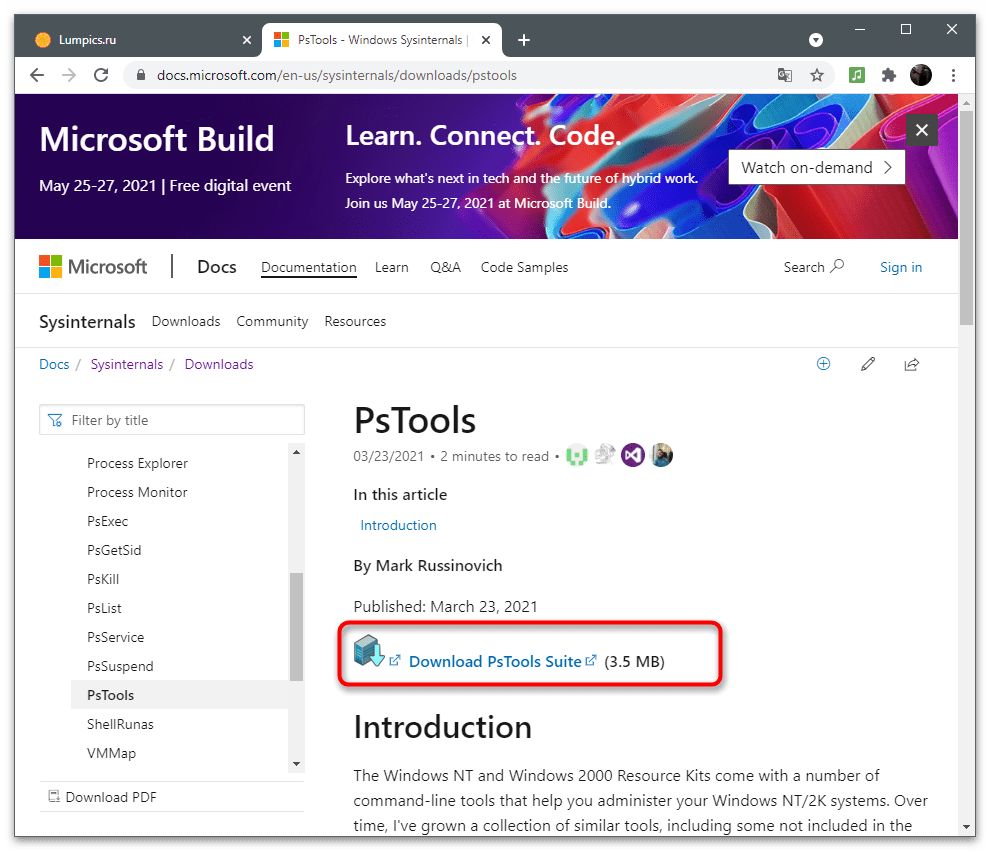
- По завершении откройте полученный архив.
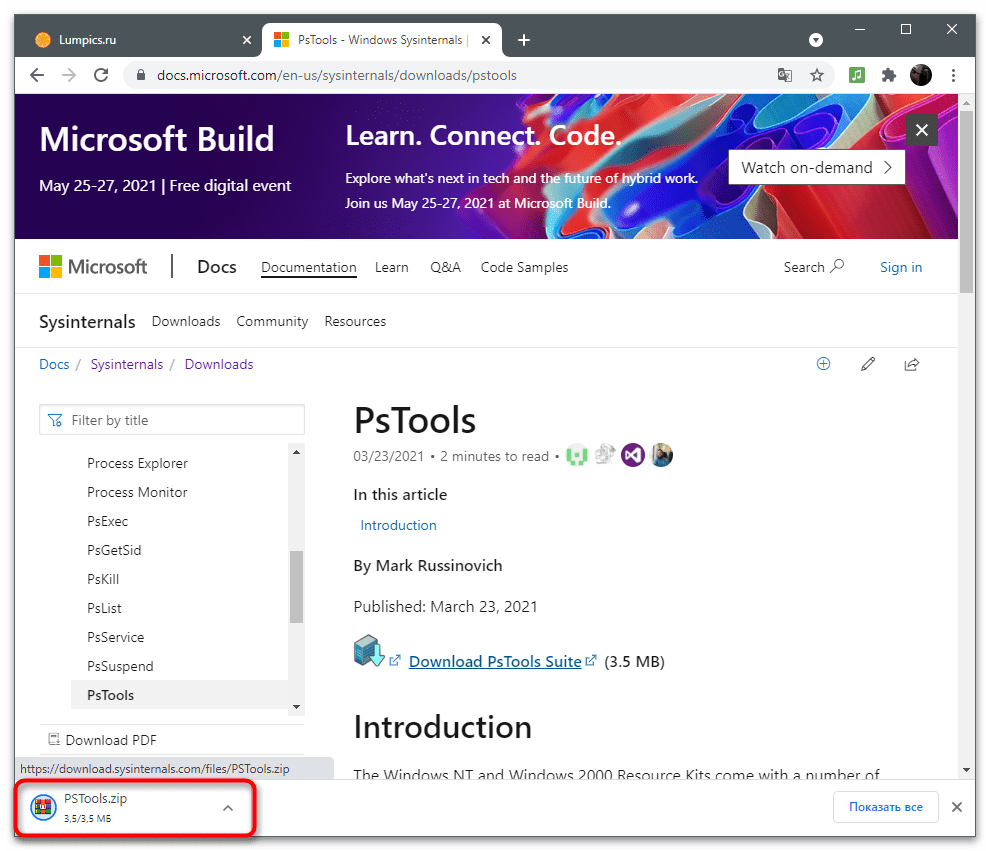
- Скопируйте все находящиеся там файлы.
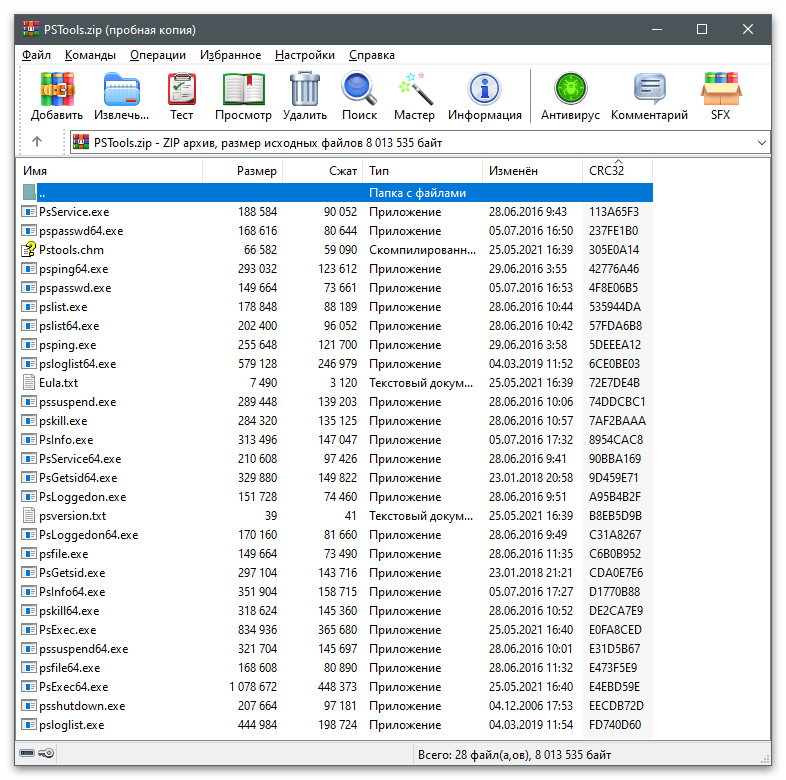
- Перенесите их в системную папку Windows, чтобы при обращении к утилитам каждый раз не пришлось вводить их полный путь.
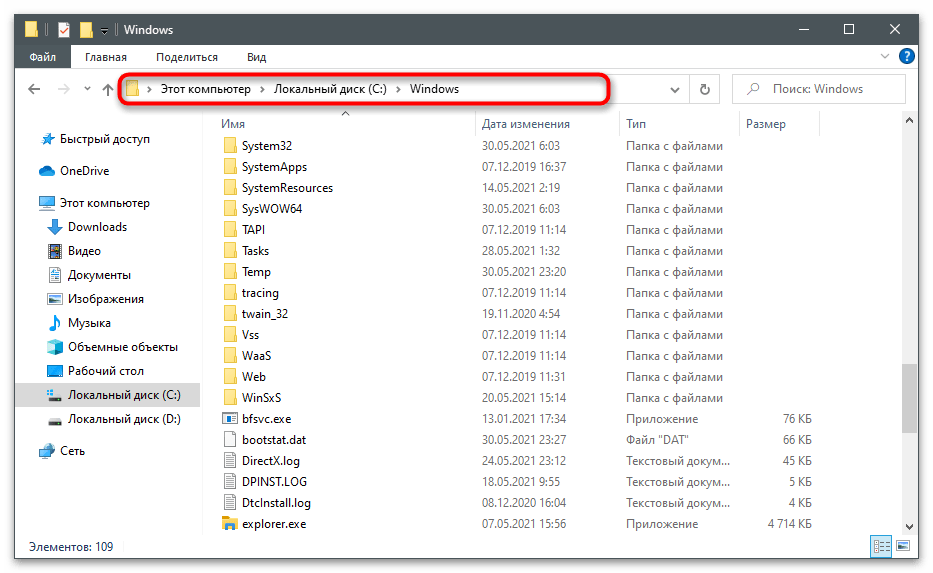
- Кстати, можно попробовать разархивировать только утилиту PsExec, но ее работоспособность в таком случае не гарантируется.
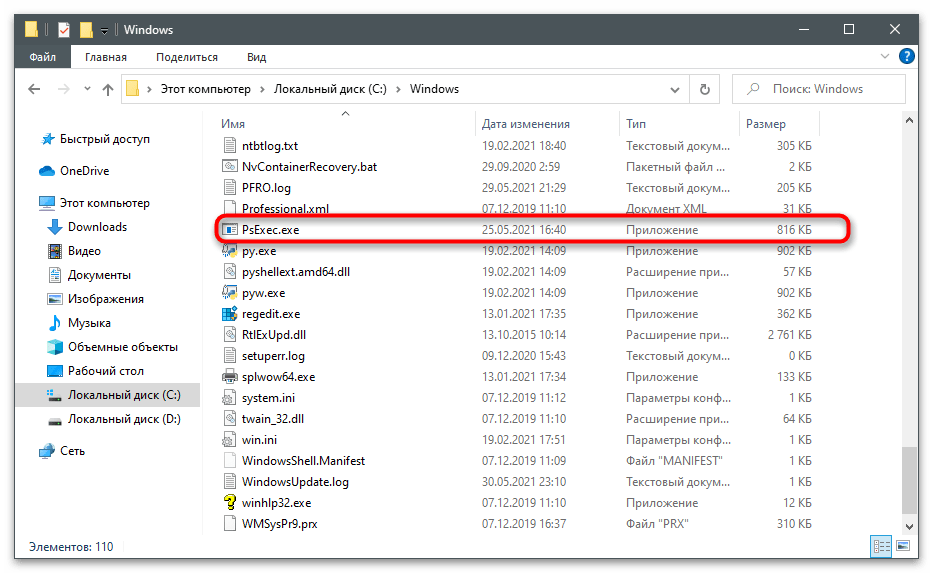
- Запустите «Командную строку» любым удобным для вас методом — например, через ту же утилиту «Выполнить», введя в ней cmd .
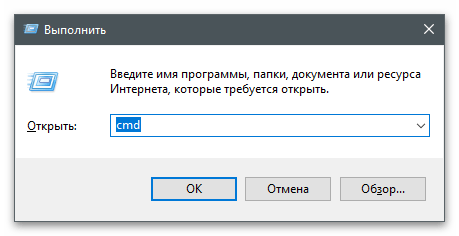
- Напишите команду psexec -i -s regedit и нажмите Enter для ее применения.
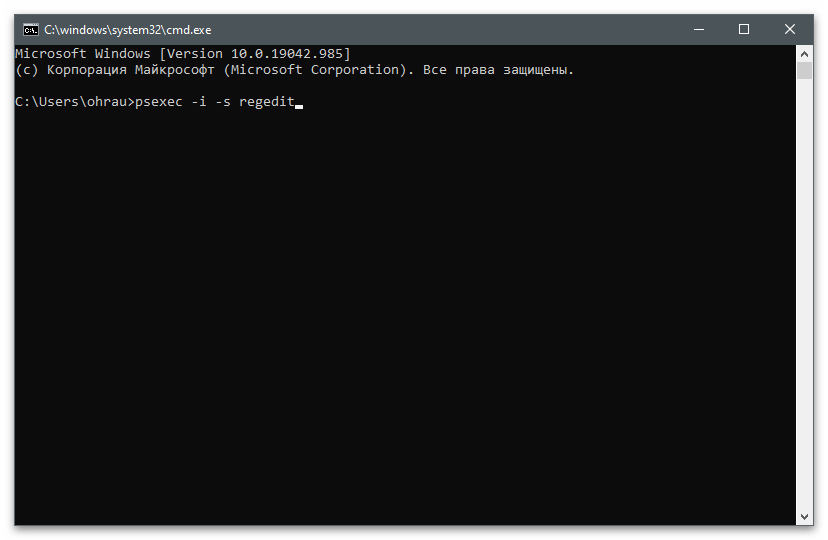
- Откроется окно «Редактора реестра», выглядящее обычно, но на этот раз управление им осуществляется от имени системы. Найдите там нужный каталог и попробуйте удалить его.
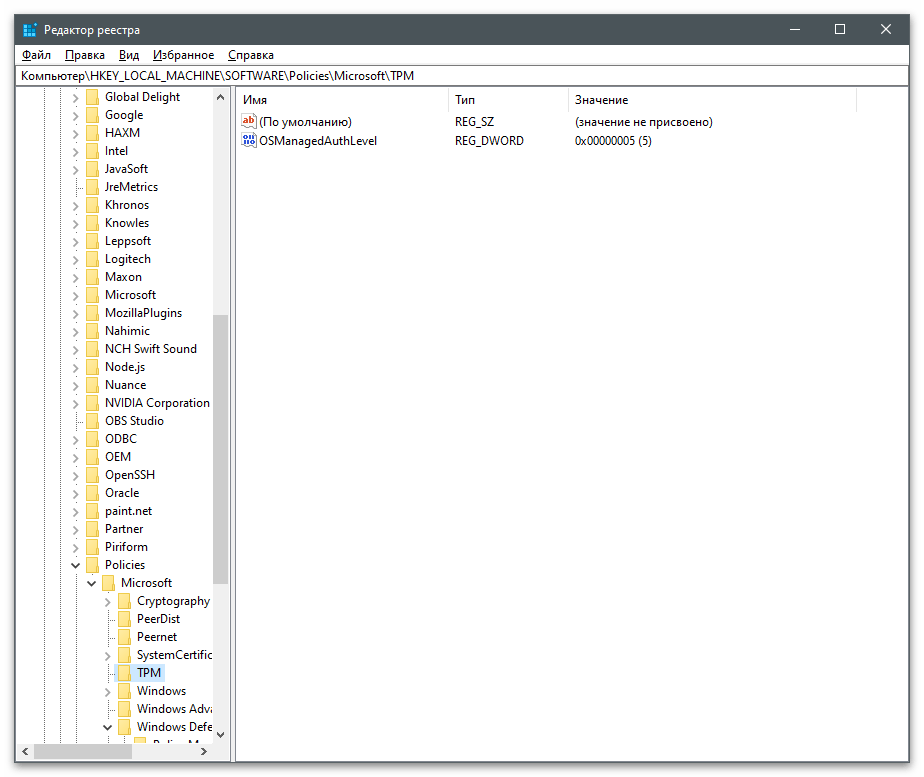
Вариант 4: Использование Registry DeleteEX
Как вариант — можно использовать сторонние приложения, предназначенные специально для взаимодействия с реестром. Одно из самых популярных называется Registry DeleteEX. Суть работы с ним заключается в том, что пользователь вводит ключ, нажимает кнопку, а удалением занимается программа, получая все необходимые права и разрешения.
- При переходе на страницу скачивания Registry DeleteEX обратите внимание на существование портативной версии. Ее не нужно устанавливать на компьютер, полученный EXE-файл можно сразу запустить и начать работать.
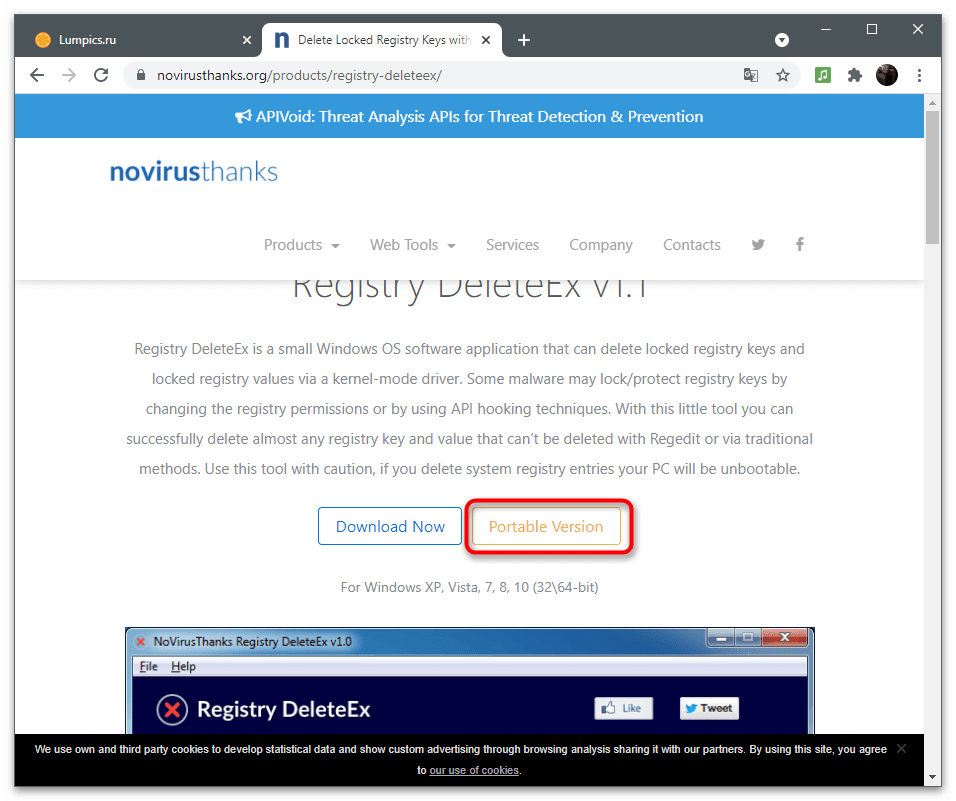
- Он находится в архиве, для распаковки которого подойдет абсолютно любой тематический софт.
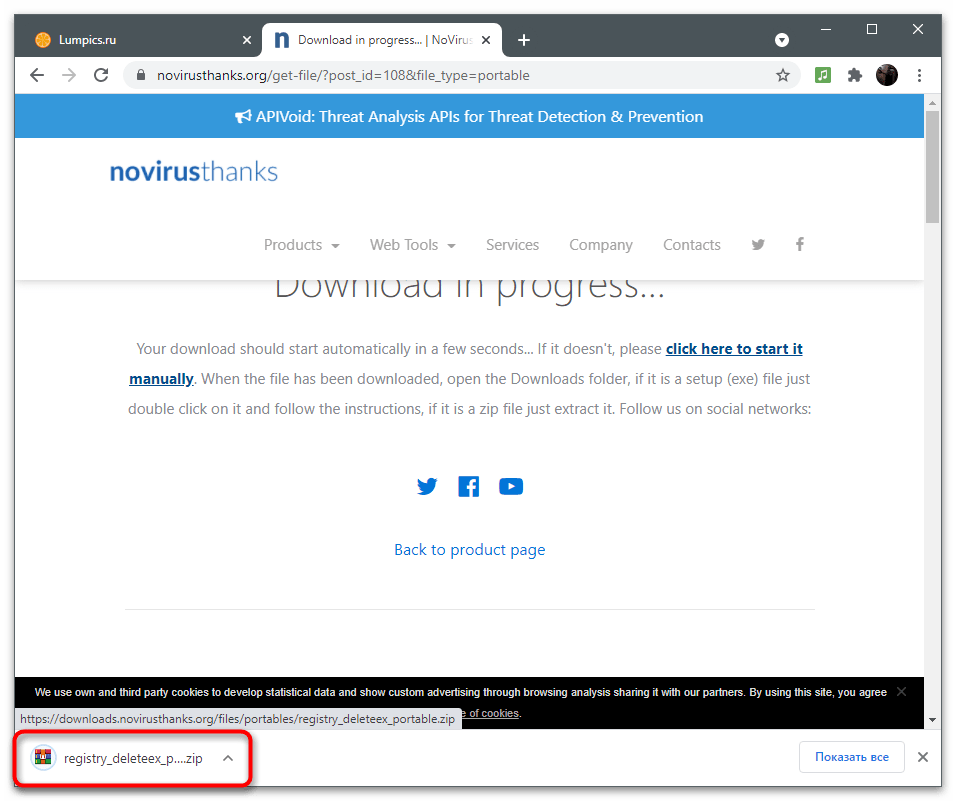
- После запуска откройте «Редактор реестра» и скопируйте путь к разделу, который нужно удалить.
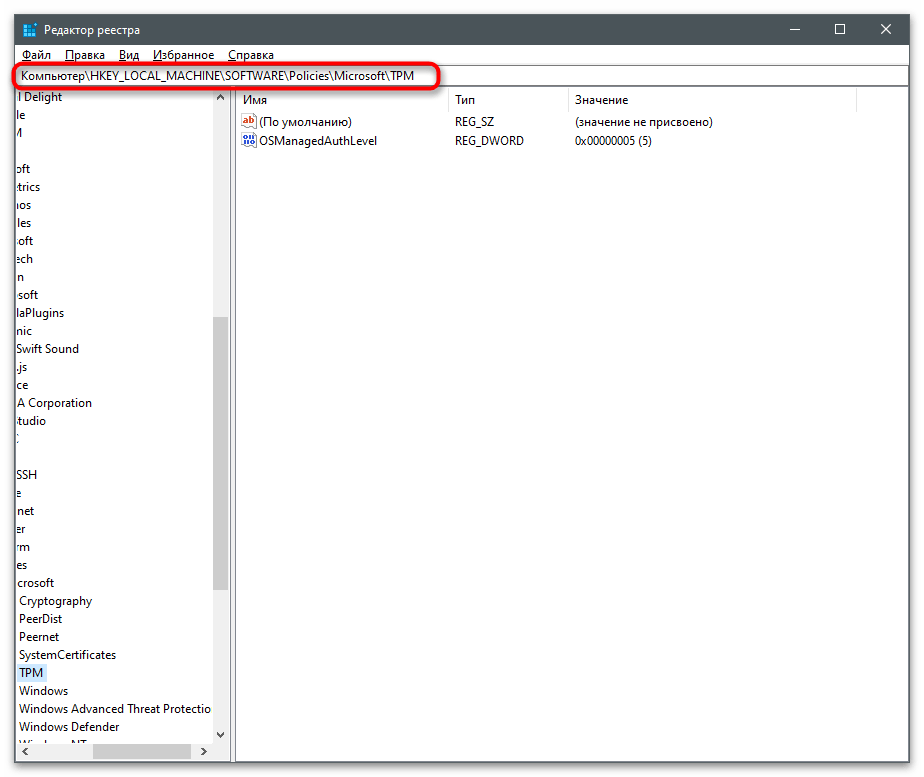
- Вставьте путь в программу и подтвердите его очистку.
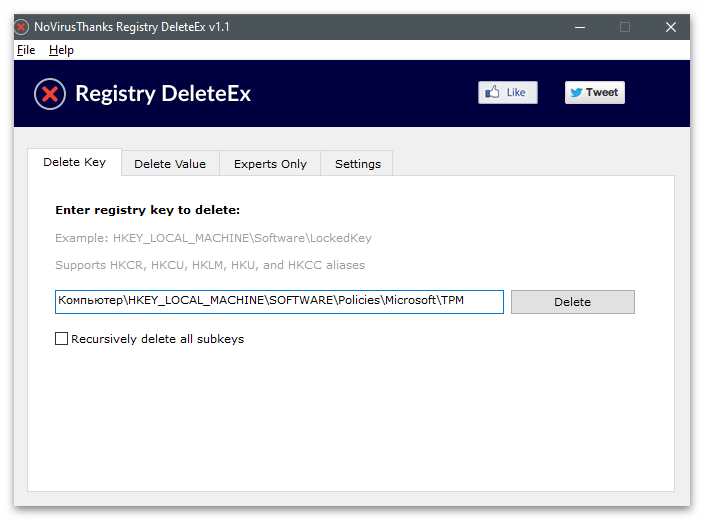
- Обратите внимание на другие вкладки: они пригодятся, если помимо удаления ключа необходимо очистить любые значения или выполнить более радикальные действия в реестре, чем обычно занимаются только эксперты.
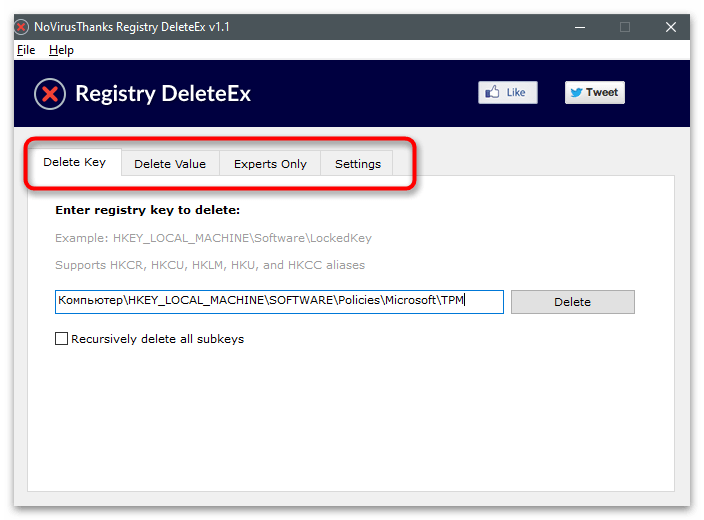
Вариант 5: Registrar Registry Manager
Registrar Registry Manager не просто графическое приложение для выполнения всего одного действия, это — полноценный альтернативный клиент, позволяющий работать с реестром и выполнять примерно такие же операции, но более удобно благодаря оптимизированному интерфейсу и дополнительным функциям.
- Во время скачивания Registrar Registry Manager выбирайте бесплатную версию — Home Edition. Ее вполне достаточно для решения поставленной задачи.
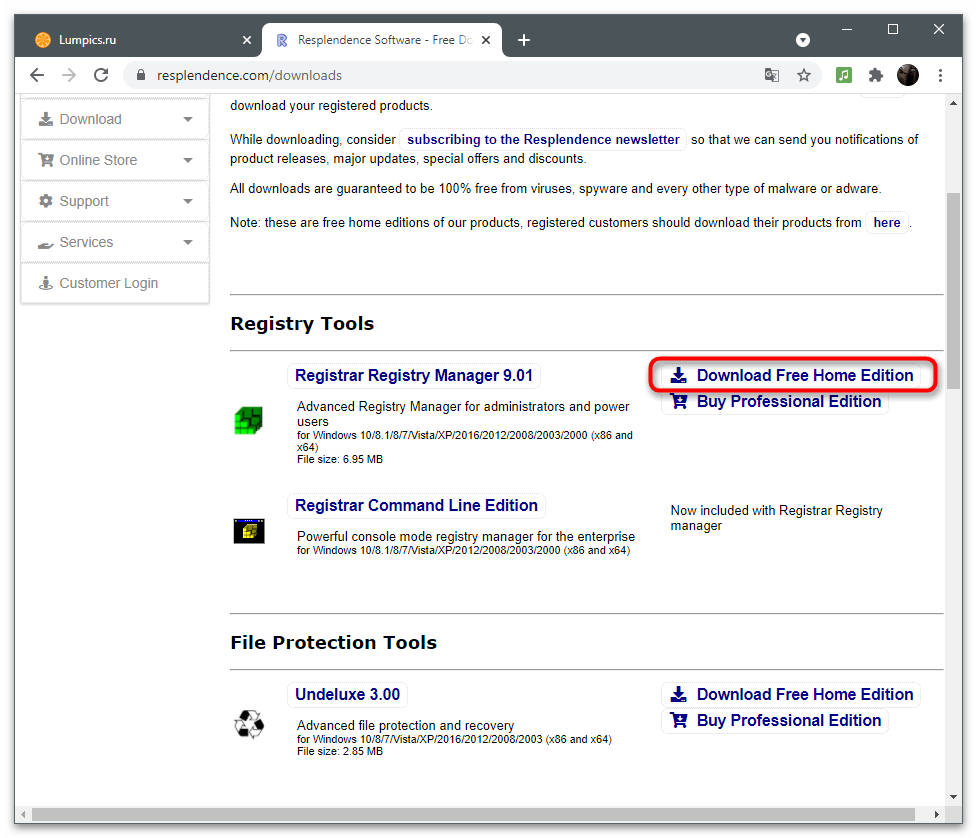
- При первом запуске подождите несколько минут и не закрывайте активное окно, поскольку идет сканирование и конвертирование ключей.
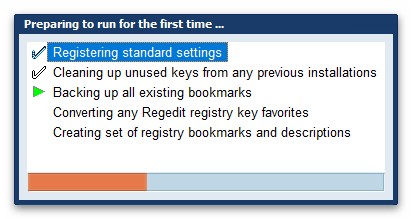
- На вопрос об импорте закладок и твиков можно ответить негативно, поскольку сейчас это нам не нужно.
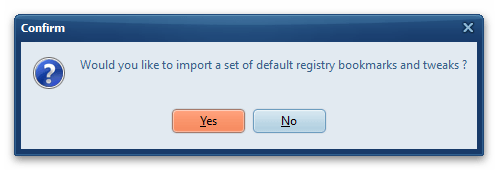
- В новом окне нажмите кнопку «Home Edition», игнорируя предложение о покупке расширенной версии.

- Используйте главное окно, чтобы отыскать требуемый раздел в реестре.
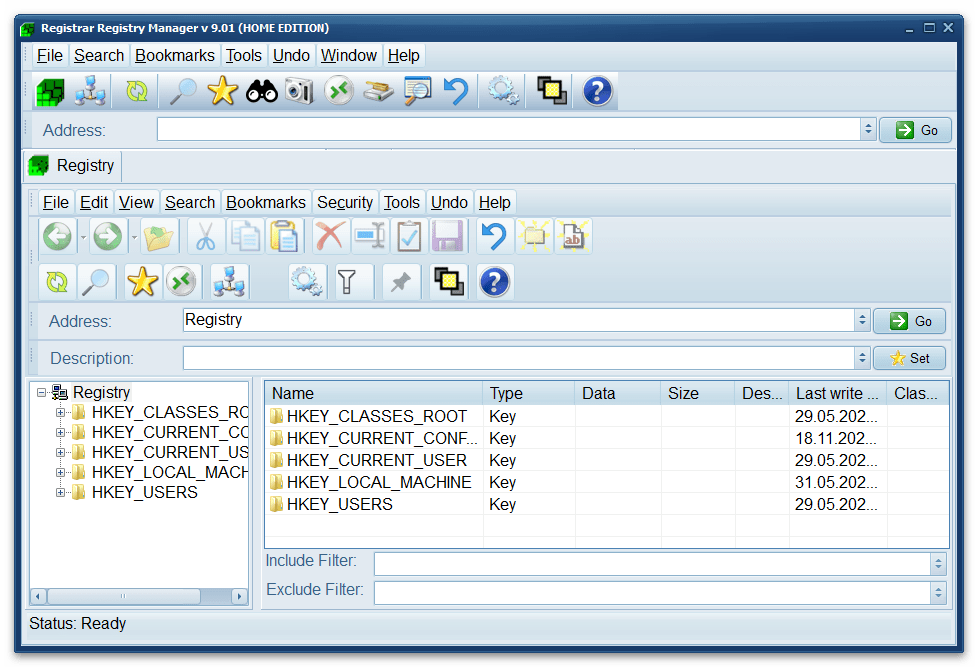
- Щелкните по нему правой кнопкой мыши и из появившегося контекстного меню выберите пункт «Delete».
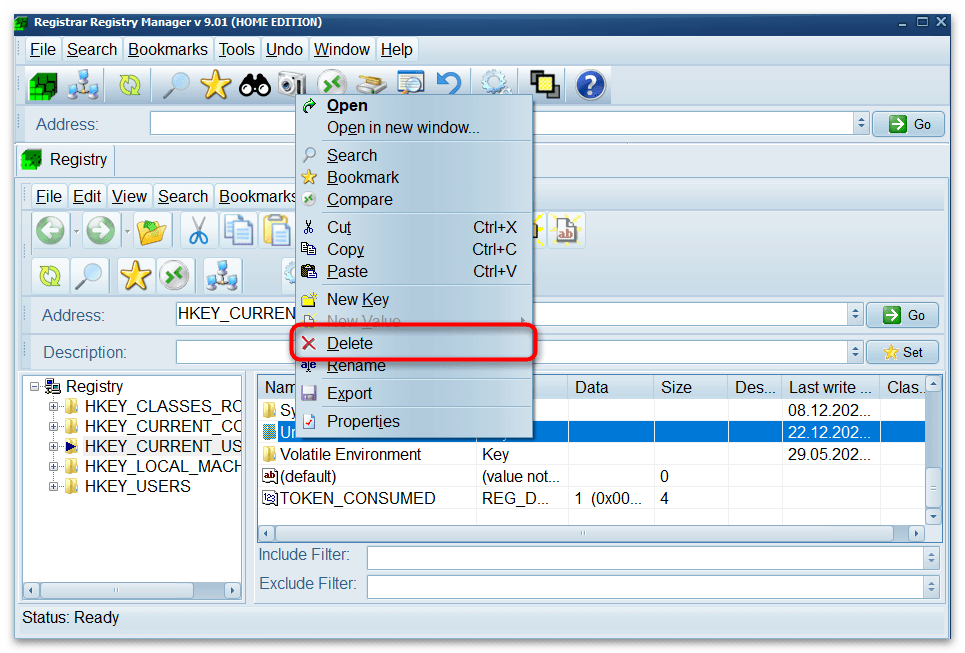
Вариант 6: Проверка компьютера на вирусы
Иногда пользователь хочет удалить раздел реестра, созданный установленной ранее программой, но этого не получается сделать из-за появления различных ошибок или отсутствия прав доступа. В большинстве случаев хотя бы один из предыдущих способов оказывается рабочим, однако в случае их нерезультативности есть повод полагать, что ПК заражен вирусом, которым и выступает данная программа, записавшая раздел в реестр. Вам понадобится скачать любой удобный антивирус и запустить сканирование. При обнаружении угроз удалите их и проверьте, пропал ли раздел из реестра или же он стал доступен для удаления.
Источник: lumpics.ru
Как удалить записи из реестра Windows 10?
Определив раздел реестра, соответствующий программе, которая продолжает отображаться в диалоговом окне «Установка и удаление программ», щелкните его правой кнопкой мыши и выберите команду Удалить.
Как удалить записи из реестра Windows 7?
Нажмите комбинацию Win+R и введите в строке команду regedit. Открыв редактор реестра, проследуйте в ветку HKEY_USERS/. DEFAULT/Software и там поищите папки и имена файлов, как-то связанные с удаленной программой. Удалите их, кликая правой кнопкой и выбирая «Удалить».
Как полностью очистить реестр от программы?
Для этого нажмите комбинацию Win + R и в появившемся поле введите команду regedit. После этого сверху выберите пункт «Правка», а затем «Найти». В поле поиска введите название компании-производителя или название программы. Найденные ключи отметьте галочкой и удалите.
Как удалить не полностью удаленную программу?
Чтобы провести поиск и удаление остатков удаленных ранее программ, запустите Soft Organizer и в левой панели выберите пункт «Следы уже удаленных программ». В появившемся окне будут перечислены программы, чьи следы сейчас находятся на вашем компьютере. Нажмите кнопку «Удалить» для завершения.
Как очистить реестр от ненужных файлов?
При открытом реестре нажмите комбинацию клавиш Ctrl + F и в появившемся окне введите название желаемой утилиты. Например, Skype. Реестр отобразит все записи, в которых фигурирует данное наименование. Их также удаляем с помощью клавиши Delete.
Как правильно чистить реестр?
- CCleaner — оптимизирует систему, позволяет чистить реестр Windows и временные файлы;
- Wise Registry Cleaner;
- Reg Organizer;
- Registry Recycler;
- EasyCleaner;
- Auslogics Registry Cleaner.
Как удалить ключ из реестра?
У вас на экране должно появиться окно редактора реестра. В меню правки выберите пункт поиска и пропишите имя ключа, который вы хотите удалить. Задайте также дополнительные параметры для поиска нужных записей. В найденных позициях выделите ненужные ключи.
Что будет если удалить все из реестра?
Так что да, удаление содержимого из реестра абсолютно убьет Windows . И если у вас нет резервной копии, восстановить ее невозможно. . Обычно Windows автоматически создает множество резервных копий реестра, в основном через точки восстановления.
Как удалить ветку в реестре?
1) Запустить regedit, найти эту ветку, правая клавиши мышки на ней -> Разрешения (в Win7) и поставить разрешения, например, всем на всё. Попробовать удалить.
Как удалить все данные о программе?
- Введите панель управления в поле поиска на панели задач, а затем в списке результатов выберите «Панель управления».
- Выберите Программы > Программы и компоненты.
- Нажмите и удерживайте (или щелкните правой кнопкой мыши) программу, которую требуется удалить, а затем выберите Удалить или Удалить или изменить.
Как очистить реестр от программы вручную?
- Откройте редактор реестра — введите regedit в меню «Пуск», а затем нажмите «regedit».
- Нажмите «Файл» в верхнем левом углу.
- Нажмите «Экспорт» в меню.
- Введите имя резервной копии реестра.
- Установите флажок у «Все» в левой части окна.
- Нажмите «Сохранить».
Как удалить программу если папка удалена?
Папка «Program Data» находится в корневом каталоге системного диска (там же, где и «Program Files»). Перейдите в нее, найдите папку с названием удаляемой программы (также могут носить название разработчика приложения) и вручную удалите ее.
Как удалить программу до конца?
- Откройте приложение «Google Play Маркет» .
- Нажмите на значок меню Мои приложения и игры.
- Выберите приложение или игру.
- Нажмите Удалить.
Как удалить ярлыки удаленных программ?
Для начала попробуйте удалить ярлык следующим образом: запустите ПК в безопасном режиме, откройте все программы, нажмите правой кнопкой мыши по ярлыку и выберите Расположение файла, после чего в открывшемся окне попробуйте удалить ярлык.
Источник: kamin159.ru